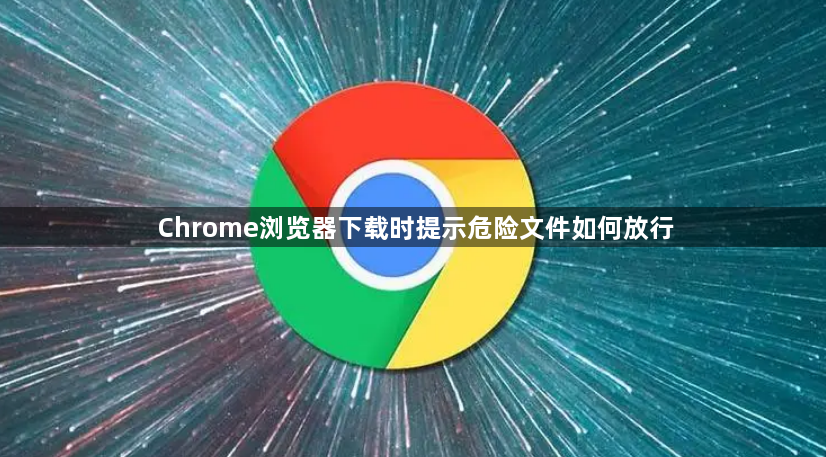
当Chrome浏览器检测到潜在危险文件并弹出警告时,可按下快捷键`Ctrl+J`打开下载内容窗口。在列表中找到被拦截的文件条目,点击下方显示的“保留危险文件”选项,系统将自动完成下载流程。此方法适用于信任来源且确认安全的单次下载需求。
进入浏览器设置菜单,选择“隐私和安全”分类下的“安全浏览”子项。找到并关闭“危险的下载”保护功能开关,此后浏览器将不再主动拦截标记为风险的文件下载请求。该操作会降低整体安全防护等级,建议仅在必要时临时启用。
通过“设置→网站设置→更多内容设置”路径进入高级配置界面。添加需要白名单化的域名格式(如[*.]com或[*.]cn),允许来自这些站点的不安全下载操作;同时可指定允许显示不安全内容的特定网页,使相关域下的下载行为不再触发安全机制。此方案适合频繁访问的企业内网或受控开发环境。
安装专业下载管理扩展程序如“DownloadAll”,这类工具通常内置智能过滤与强制下载选项。通过插件界面创建的新下载任务可绕过浏览器原生安全策略,实现对特殊格式文件的可控传输。使用时需注意审查每个文件的真实用途,避免误执行恶意程序。
若上述方法无效,建议检查文件数字签名与哈希值是否匹配官方发布记录。对于企业用户,可将可信证书导入浏览器根信任存储区,从根本上解决因证书链不完整导致的误报问题。个人用户则应优先从官方网站获取软件安装包,减少遭遇篡改文件的概率。
通过组合使用即时保留、安全策略调整、域名白名单管理和第三方下载工具等方法,用户可根据实际需求灵活应对Chrome的危险文件拦截机制。重点在于建立风险意识与技术手段的平衡,既保证系统安全又满足合法下载需求。
